Измена фонта
Једини начин писања малим словима је ин Ворд састоји се у модификовању параметара подразумеваног фонта. Можете их применити како на већ написани текст, тако и на онај који ћете тек унети.
- Изаберите фрагмент текста у коме желите да слова замените малим почетним словима или поставите показивач курсора (карете) на место документа на којем планирате да започнете ново снимање.
- Док је у картици "Кућа", позовите мени групе алата "Фонт" - да бисте то урадили, кликните на малу стрелицу дијагонале која се налази у њеном доњем левом углу или једноставно користите тастере „Цтрл + Д“.
- У отвореном дијалошком оквиру, на његовој картици "Фонт", означите поље за потврду Мала словасмештен у блоку "Модификација".
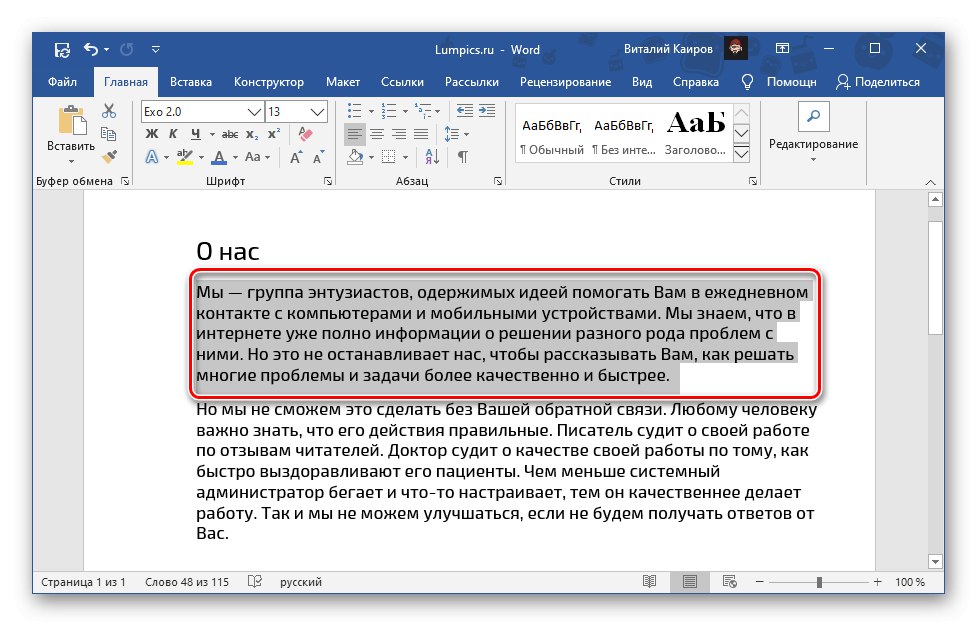
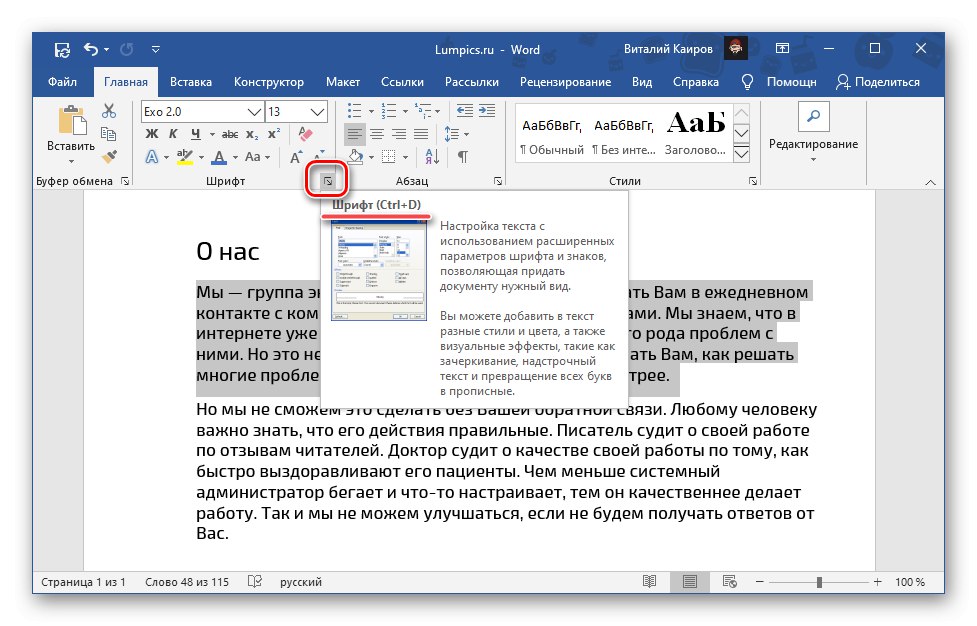
Белешка: У овом прозору можете одмах видети како ће се текст променити - то се приказује у позицији за преглед "Узорак"... Такође, овде можете променити бројне параметре приказа, наиме сам фонт, његову величину, стил итд.
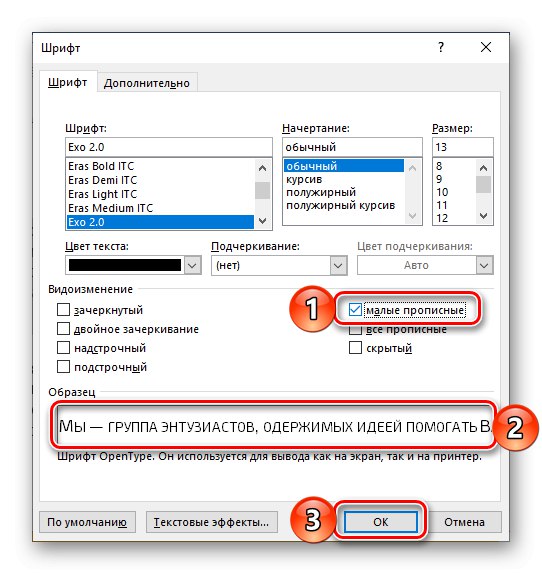
Да бисте потврдили промене и затворили прозор параметара фонта, кликните на дугме "У РЕДУ".
Тип правописа изабраног фрагмента текста промениће се у мала слова. Ако поставите карету у празан простор документа, то ће бити текст који ћете уносити у будућности.
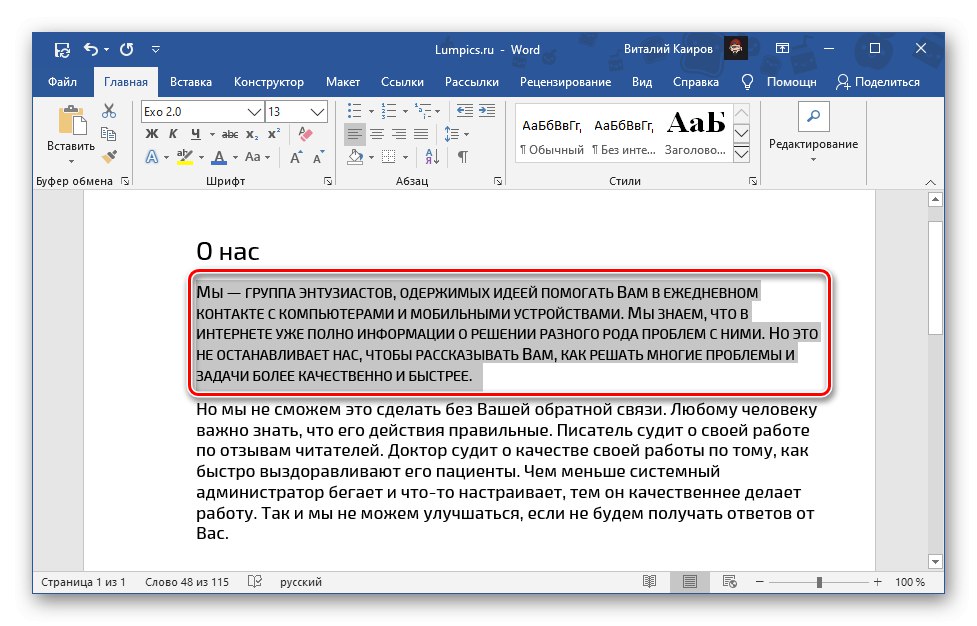
Прочитајте такође: Како променити фонт у Ворд документу
Подразумевано се користе мале капе
Ако желите да поставите опцију малих слова као подразумевану за цео документ, урадите следеће:
- Позовите дијалог "Фонт".
- Поставите квачицу насупрот поља за потврду Мала слова.
- Кликните на дугме "Уобичајено".
- Након што се уверите да је ставка означена у прозору са питањем „Само тренутни документ?“, кликните "У РЕДУ".
- Ако одлучите „Сви документи засновани на нормалном предлошку?“, ова опција ће се примењивати на све Ворд документе створене у будућности.
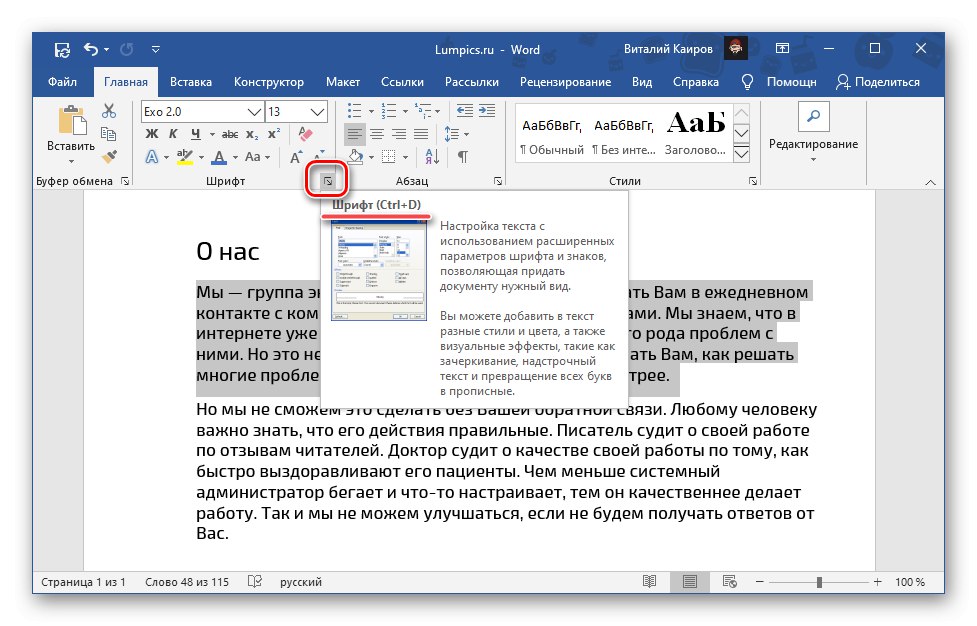
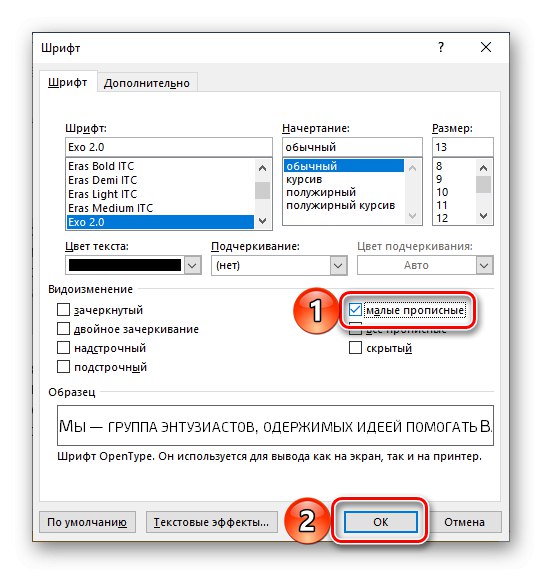
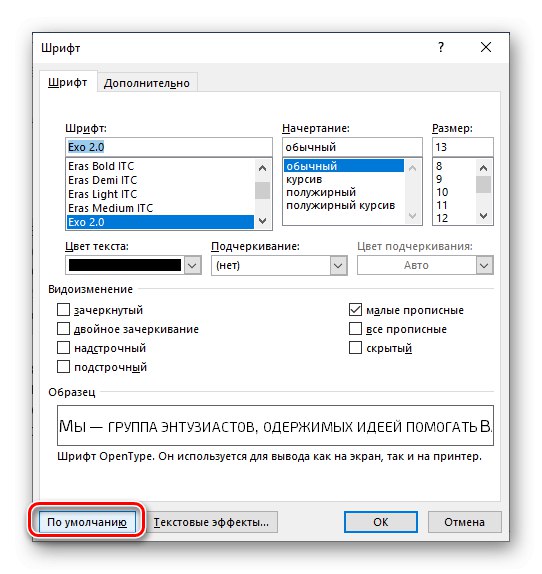
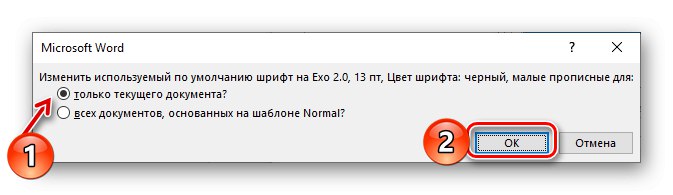
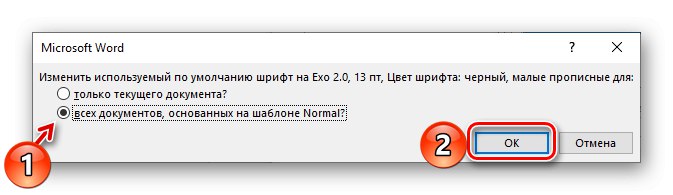
Прочитајте такође: Како направити образац документа у програму Ворд
Промени падеж
У Ворду је доступно неколико опција регистра помоћу којих се текст може записати у документ.
- Као у реченицама;
- све мала слова;
- СВИ КАПИТАЛ;
- Почните са великим словима;
- ПРОМЕНИ РЕГИСТАР.
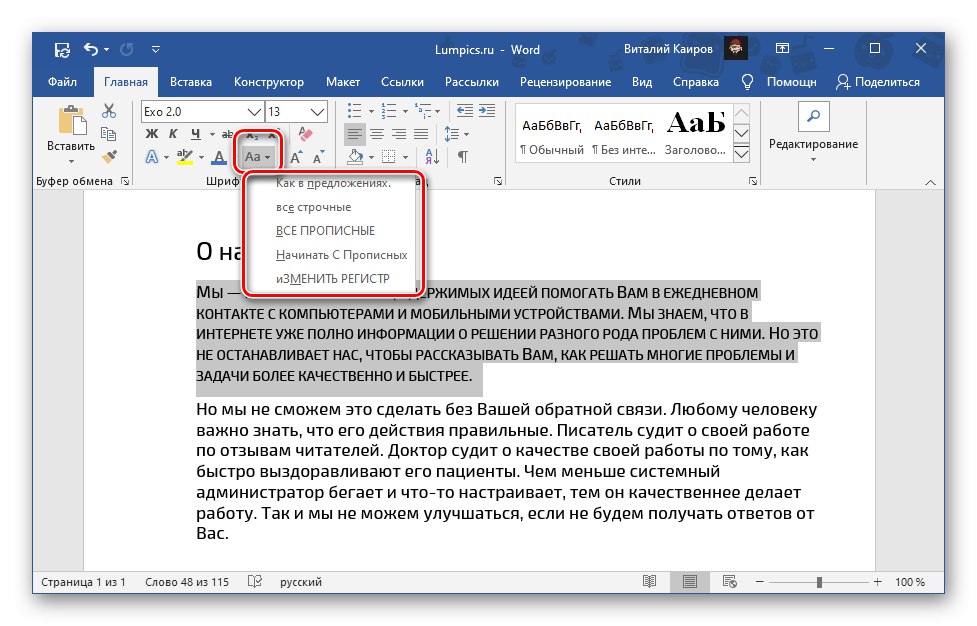
Заправо, начин на који су написани горе и у одговарајућем менију програма даје потпуно разумевање каквог ће текста текст изгледати при одабиру било које од доступних опција. Сви они се могу применити и на мале капице (пример на снимку екрана испод). Више детаља о свим нијансама овог поступка и могућим методама његове примене описани су у посебном чланку на нашој веб страници.
Детаљније: Како променити велика и мала слова у програму Ворд
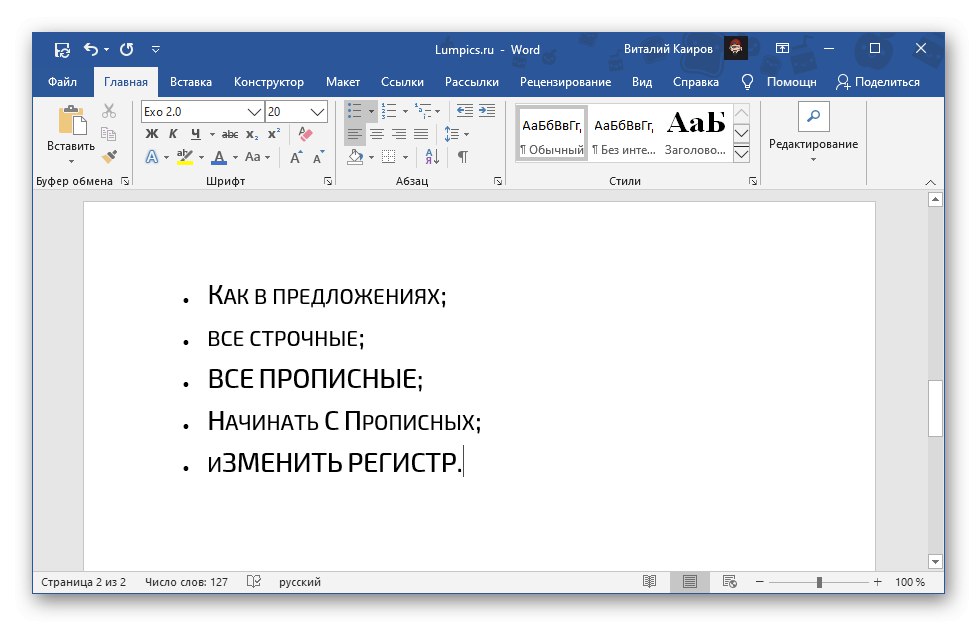
Опозови модификацију фонта
Да бисте отказали писање текста малим почетним словима и вратили уобичајене велике и мале, довољно је извршити исте радње описане у првом делу чланка, али само тако што ћете уклонити ознаку из поља насупрот одговарајуће ставке, а не поставити је.
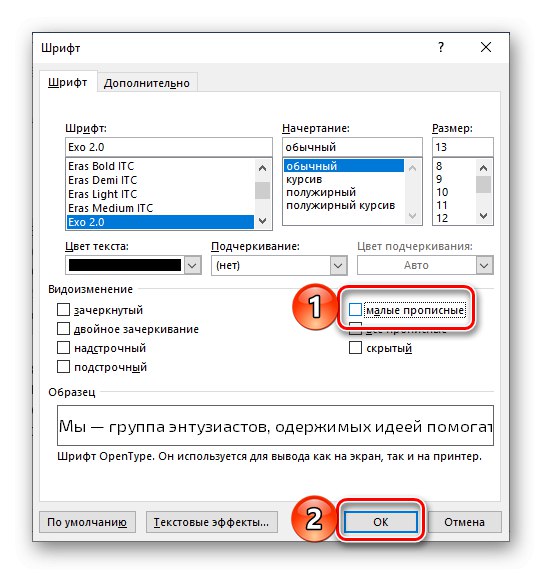
Једноставнија и бржа, али не увек погодна опција је брисање форматирања, за шта постоји посебно дугме на траци са алаткама.
Детаљније: Како очистити форматирање Ворд документа
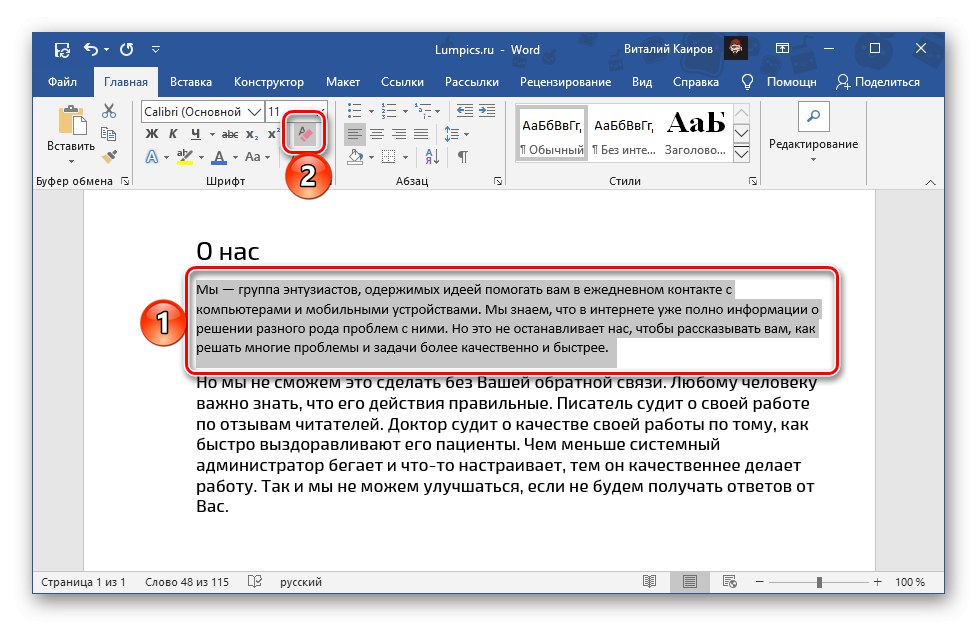
Важно! Брисање форматирања укључује промену фонта, величине, стила и слова према подразумеваним вредностима постављеним за тренутни документ (или изабрани образац).
Прочитајте такође: Како да опозовете последњу радњу у програму Ворд